O Photo Booth é um dos melhores e mais usados aplicativos entre usuários de Mac. Porém, é muito fácil capturar fotos e gravar vídeos usando o Photo Booth. Às vezes, pode acontecer que as imagens do Photo Booth sejam excluídas devido à exclusão acidental ou não intencional. Portanto, é uma situação terrível.
Agora, você será capaz de recuperar fotos excluídas do Photo Booth? Claro, ‘sim’, você pode restaurar as fotos da biblioteca da Photo Booth tentando as 5 soluções de trabalho mencionadas aqui.
Continue lendo esta postagem …


* A versão gratuita do programa verifica e visualiza apenas itens recuperáveis.
Parte 1: É possível recuperar imagens excluídas do Photo Booth no Mac?
Sim, é bem possível, pois os dados apagados ainda estão presentes no disco rígido do seu Mac até e a menos que esses arquivos sejam substituídos pelos novos arquivos.
No entanto, em tal situação, você precisa usar o recuperação de fotos para Mac. Isso certamente o ajudará a recuperar fotos excluídas permanentemente da Photo Booth.
Além disso, você pode tentar outras formas alternativas de realizar a recuperação do Photo Booth usando pasta de imagens, Lixo, Time Machine, etc.
Parte 2: Como recuperar fotos excluídas do Photo Booth?
Bem, antes de obter o software recuperação de fotos, vamos verificar os métodos manuais primeiro para executar a recuperação da biblioteca de cabine de fotos em falta.
- Método # 1: verifique a pasta ‘Imagens’
- Método # 2: Procure as imagens do seu estande no lixo
- Método # 3: Verificar as imagens compartilhadas na Photo Booth
- Método # 4: Restaurar as imagens da cabine fotográfica de uma máquina do tempo
- Solução alternativa sobre como recuperar fotos da Photo Booth
Método # 1: Verifique O ‘Pictures’ Pasta
As fotografias da cabine fotográfica são salvas por padrão na Biblioteca da cabine, localizada na pasta ‘Imagens’. Talvez você não consiga visualizar as imagens em um aplicativo Booth devido a algum problema técnico, mas elas estão visíveis em uma biblioteca (Finder).
Portanto, verifique as imagens ausentes em uma pasta de imagens e baixe-as de lá. Aqui estão as etapas simples, como você pode fazer isso:
Etapa 1: Abra a nova janela do Finder
Etapa 2: Na segunda etapa, você precisa clicar em Go >> Home.
Etapa 3: encontre a pasta de imagens
Etapa 4: iniciar a pasta Imagens
Etapa 5: localize um arquivo de pacote “Biblioteca de fotos”
Etapa 6: clique com a tecla Control na Biblioteca de booth
Etapa 7: toque na opção “Mostrar conteúdo do pacote”

Etapa 8: Navegue até um local onde suas fotos e vídeos do Photo Booth possam ser facilmente abertos e acessados.
Método # 2: Olhe seu estande Imagens Em Lixeira
Suponha que, se você excluiu acidentalmente as fotos do seu estande, você pode encontrar as fotos que faltam na Lixeira. A pasta Lixeira costumava manter as fotos e vídeos apagados por 30 dias.
Etapa 1: Primeiro, toque em uma opção de Lixeira no seu Mac >> escolha os arquivos do Photo Booth para restaurar
Etapa 2: agora, clique com o botão direito na seleção
Etapa 3: Selecione a opção put-back para recuperar os arquivos excluídos.
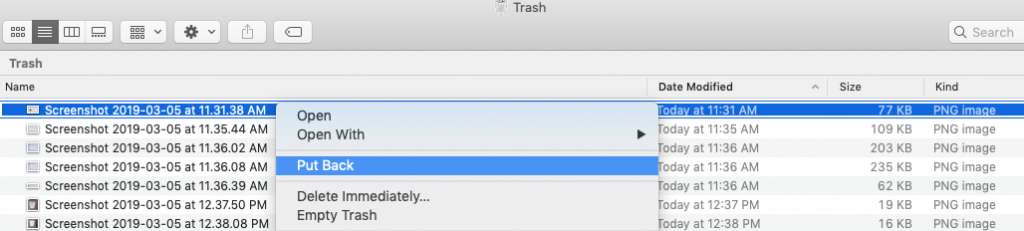
Depois de concluir essas etapas, ele será recuperado para uma pasta original.
Método # 3: Verificar as imagens compartilhadas na cabine fotográfica
Outra maneira de tentar recuperar fotos excluídas do Photo Booth é verificar suas fotos compartilhadas do aplicativo Photo Booth.
Se você já compartilhou imagens do aplicativo Booth com seus amigos e parentes por e-mail, mensagem de texto ou AirDrop , pode pedir que eles as enviem de volta para você.
Método # 4: Restaurar as imagens da cabine fotográfica de uma máquina do tempo
O utilitário Time Machine é o recurso de backup útil no Mac OS. É necessário um backup completo de todos os dados do sistema. Embora para resgatar as fotos do Photo Booth, você precisa verificar a pasta do Time Machine.
Aqui está o guia passo a passo para restaurar imagens usando o Time Machine em seu Mac OS:
Etapa 1: inicie o Time Machine.
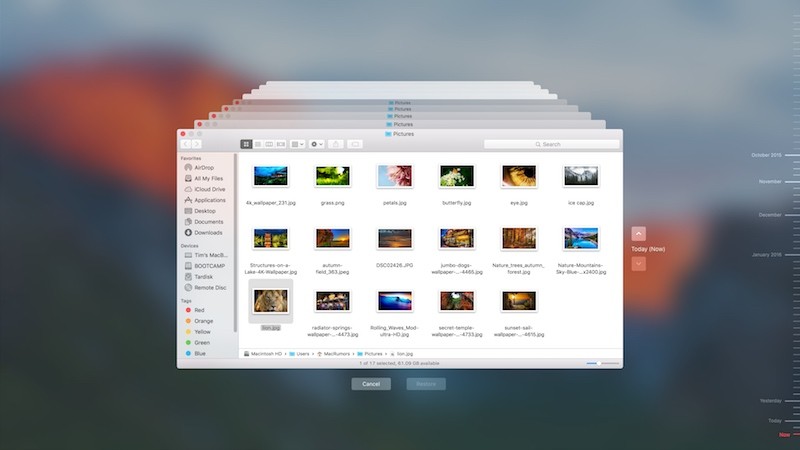
Etapa 2: Navegue até o caminho: Usuários / <nome do usuário> / Imagens / Biblioteca do Photo Booth .
Etapa 3: Escolha a linha do tempo essencial contendo as imagens do Photo Booth.
Etapa 4: toque na biblioteca do Photo Booth
Etapa 5: Selecione Restaurar a coleção do Photo Booth.
Etapa 6: Em seguida, escolha um destino para salvar as imagens recuperadas.
Etapa 7: Por fim, toque em Restaurar.
Agora, todas as fotos serão restauradas ao local original.
Parte 3: Solução alternativa sobre como recuperar fotos da cabine fotográfica
Se as formas manuais acima não conseguirem recuperar fotos excluídas do Photo Booth, você pode tentar a melhor recuperação de fotos para Mac. É uma das ferramentas mais confiáveis que o ajudam a restaurar fotos do Photo Booth de maneira segura e fácil de usar.
Não importa o motivo por trás da exclusão de dados do Photo Booth, você pode tentar este programa amigável para recuperá-los. Porém, você pode baixar e instalar sua versão de teste a partir dos botões fornecidos abaixo.


* A versão gratuita do programa verifica e visualiza apenas itens recuperáveis.
Depois de instalar este software, siga as etapas fáceis abaixo para saber como recuperar imagens excluídas da Photo Booth no Mac.
Etapa 1: selecione o tipo de Dados
Primeiro, você deve selecionar o tipo de arquivo que deseja recuperar e clicar em ‘Avançar‘ opção
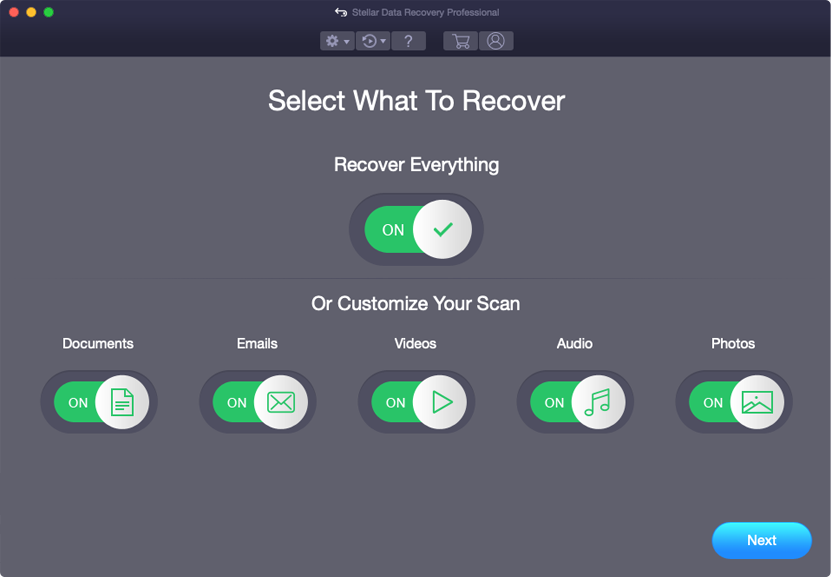
Etapa 2: selecione Localização
Em seguida, você deve selecionar a unidade de armazenamento de onde perdeu os dados.
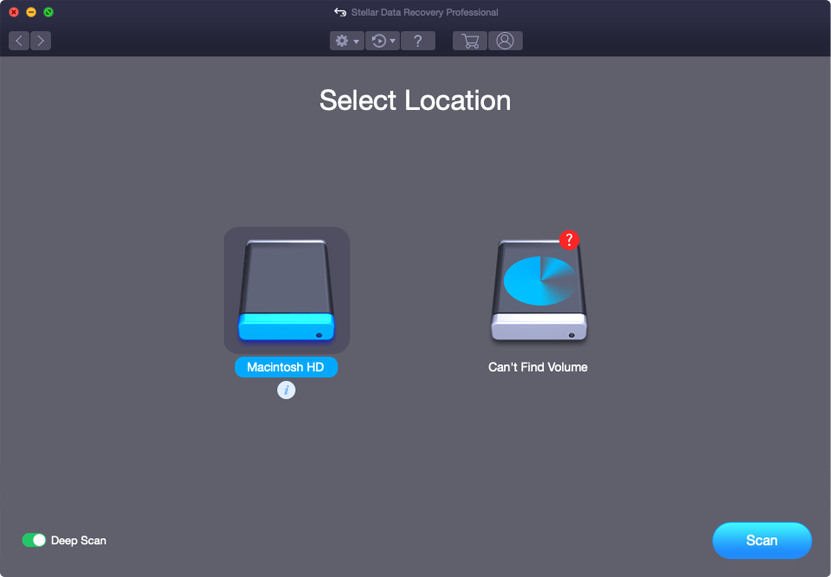
Etapa 3: Digitalizar e Recuperar
Depois de selecionar a unidade de armazenamento, você deve Digitalize, Visualizar e depois Recuperar os arquivos do Mac armazenamento disco.
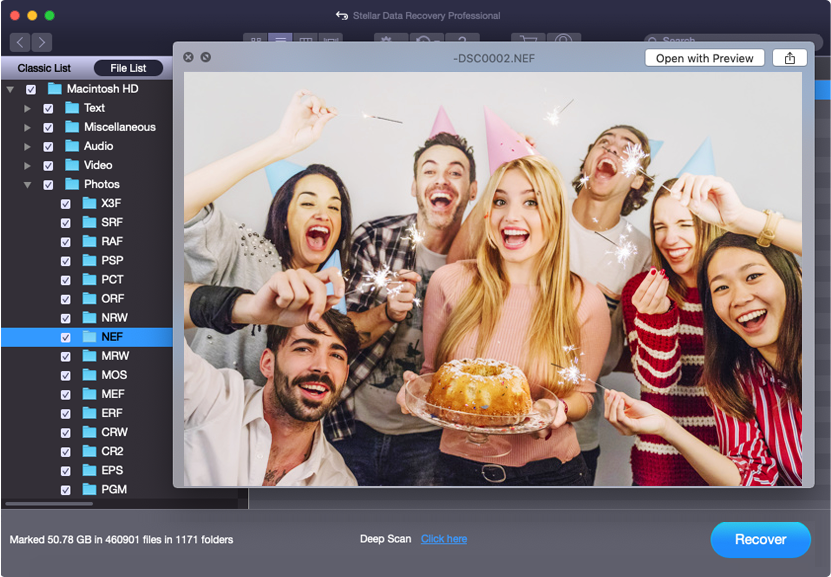
FAQ (perguntas frequentes)
Posso excluir o Photo Booth do MAC?
Sim, é claro que você pode excluir facilmente o aplicativo Photo Booth seguindo as etapas abaixo: • Abra o Finder >> navegue até a pasta Aplicativos . • Encontre um aplicativo Photo Booth. • Clique com o botão direito no ícone do Photo Booth >> escolha Mover para o lixo.
Onde as fotos do Photo Booth são armazenadas?
Você pode encontrar suas imagens do Photo Booth em uma pasta Imagens. Primeiro, vá para a Biblioteca do Photo Booth e clique com o botão direito do mouse >> escolha uma opção Mostrar conteúdo do pacote. Navegue até a pasta Imagens. Aqui você pode ver todas as suas fotos preciosas.
Você pode editar fotos no Photo Booth?
O Photo Booth não inclui o recurso de edição. Só ajuda a capturar fotos e gravar os videoclipes.
Parte 4: Como Para evitar mais exclusão de arquivos de foto no Mac?
Seguindo as dicas eficazes abaixo, você pode evitar a exclusão adicional de imagens e outros arquivos do disco rígido do Mac:
- Sempre inspecione completamente os arquivos de volume do Mac antes de removê-los ou formatar a unidade.
- Não formate as unidades do Mac regularmente.
- Não tente compartilhar novos arquivos até e a menos que as imagens apagadas do Photo Booth sejam recuperadas.
- Sempre experimente o Time Machine para criar um backup dos dados do Mac.
Toque final
Bem, perder qualquer arquivo valioso ou importante da biblioteca do Photo Booth pode ser muito perturbador. Felizmente, na seção acima desta postagem, discuti algumas das abordagens eficazes sobre como recuperar fotos excluídas da Photo Booth.
E tenho certeza de que uma dessas soluções certamente o ajudará a recuperar fotos excluídas do Photo Booth.
Além disso, você precisa seguir as dicas e truques de precaução para evitar a exclusão de dados do aplicativo Photobooth em um futuro próximo.

Taposhi is an expert technical writer with 5+ years of experience. Her in-depth knowledge about data recovery and fascination to explore new DIY tools & technologies have helped many. She has a great interest in photography and loves to share photography tips and tricks with others.